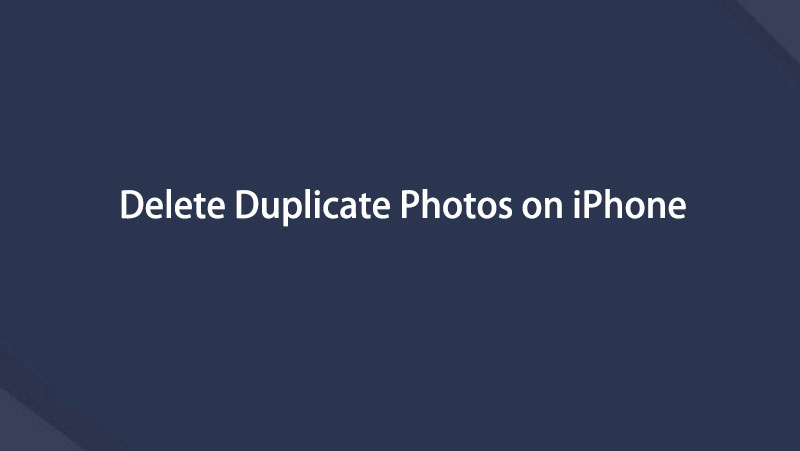- Prullenbak legen
- Mail-app verwijderen
- Cache wissen op Mac
- Krijg meer opslagruimte op Mac
- Laat Chrome minder RAM gebruiken
- Waar is Schijfhulpprogramma op Mac
- Controleer Geschiedenis op Mac
- Control + Alt + Delete op Mac
- Controleer Geheugen op Mac
- Controleer Geschiedenis op Mac
- Verwijder een app op een Mac
- Wis Cache Chrome op Mac
- Controleer opslag op Mac
- Wis browsercache op Mac
- Favoriet verwijderen op Mac
- RAM controleren op Mac
- Browsegeschiedenis op Mac verwijderen
Hoe dubbele foto's op de iPhone te verwijderen met gids
 Bijgewerkt door Lisa Ou / 23 nov 2023 09:15
Bijgewerkt door Lisa Ou / 23 nov 2023 09:15Hallo! Ik ben van plan de bestanden op mijn iPhone te ordenen en de onnodige gegevens te wissen om ruimte te besparen. Het punt is dat de meeste van mijn bestanden foto's zijn, vooral omdat er veel dubbele foto's zijn. Daarom heb ik problemen met het handmatig verwijderen ervan door door de Foto's-app te scrollen. Iemand, geef alstublieft procedures om dubbele foto's op de iPhone te wissen. Bedankt!
Het kan vervelend zijn om dubbele foto's op uw iPhone te hebben, omdat ze de organisatie van uw bestanden verpesten. Als je het leuk vindt om je foto's op een bepaalde manier te ordenen, kan het een doorn in het oog zijn om dubbele afbeeldingen in elke scroll te zien. Daarnaast verspillen ze ook opslag omdat ze onnodig veel ruimte in beslag nemen. Gelukkig heb je er niet meer mee te maken.

In dit artikel wordt u geïnformeerd over de effectieve procedures voor het wissen van dubbele foto's op uw iPhone. Het maakt niet uit hoeveel vergelijkbare afbeeldingen er op het apparaat staan, ze kunnen eenvoudig worden verwijderd met de methoden in dit artikel. Ondertussen zal er ook een bonusprogramma voor het verwijderen van dubbele foto's op een Mac in de volgende processen aanwezig zijn.

Gidslijst
Deel 1. Hoe dubbele foto's op de iPhone te verwijderen
Je denkt misschien dat het moeilijk is om dubbele foto's op een iPhone of een ander apparaat te wissen, omdat ze in verschillende mappen worden opgeslagen en verspreid. Maar als u de juiste methoden gebruikt, weet dan dat ze binnen een paar minuten kunnen worden verwijderd, aangezien een iPhone handige technieken biedt om dubbele afbeeldingen snel te lokaliseren. Bekijk ze hieronder om de verwijderingsprocedures te starten.
Optie 1. Op map Duplicaten
Zoals gezegd biedt een iPhone methoden om de dubbele foto's op uw apparaat te lokaliseren. Daaronder bevindt zich de map Duplicaten, die u kunt vinden in de sectie Fotoalbum. Als u de app Foto's eerder hebt verkend, heeft u deze map waarschijnlijk gezien samen met de mappen Imports, Hidden en Recent verwijderd onder Hulpprogramma's. Je kunt dus zeggen dat het zeer toegankelijk is, aangezien een paar tikken voldoende zijn om de items te bekijken en te wissen.
Houd rekening met de onderstaande veilige instructies om te leren hoe u dubbele foto's op de iPhone in de map Duplicaten kunt verwijderen:
Stap 1Ontgrendel uw iPhone om het startscherm te bekijken en de Foto's pictogram door door de apps te vegen. Eenmaal gevonden, tikt u erop en de app-interface toont de foto's op uw apparaat. Selecteer de albums tabblad onderaan het scherm om de afbeeldingsmappen te bekijken.
Stap 2Van daaruit scrollt u een beetje om de tabbladen eronder te zien Nutsbedrijven. Kies het duplicaten tabblad en de vergelijkbare of gedupliceerde foto's worden op de interface weergegeven. Om verder te gaan, klikt u op de kies tabblad en tik op de fotoduplicaten. Eenmaal geselecteerd, tikt u op de prullenbak pictogram om ze te verwijderen.
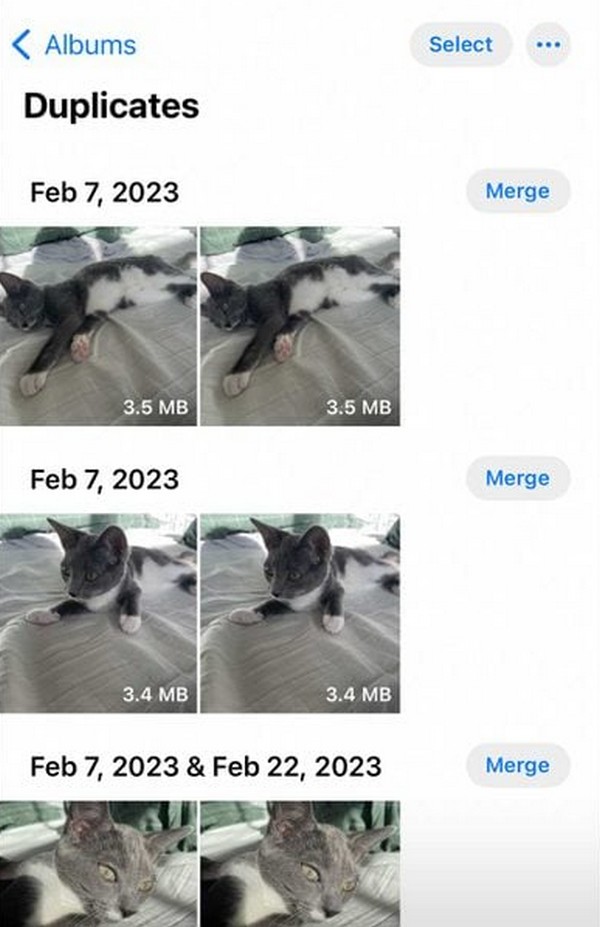

Met FoneLab Mac Sweep wist u systeem-, e-mail-, foto- en iTunes-ongewenste bestanden om ruimte vrij te maken op de Mac.
- Beheer vergelijkbare foto's en dubbele bestanden.
- Laat u gemakkelijk de gedetailleerde status van Mac zien.
- Leeg de prullenbak om meer opslagruimte te krijgen.
Optie 2. Zoekfunctie gebruiken
Een andere methode waarop u kunt vertrouwen, is de zoekfunctie. Op vrijwel elk apparaat zul je altijd een zoekoptie tegenkomen waarmee je bestanden gemakkelijker kunt vinden. In het geval van een iPhone is het vinden van de zoekfunctie veel sneller, omdat deze wordt weergegeven in het onderste deel van de Foto's-interface, waar ook de andere opties zich bevinden. U hoeft dus alleen de naam in te voeren van de dubbele foto's die u wilt wissen en de verwijdering snel te verwerken.
Neem de onderstaande pijnloze richtlijnen ter harte om te begrijpen hoe u dubbele foto's op de iPhone kunt vinden met behulp van de zoekfunctie en deze kunt verwijderen.
Stap 1Bekijk net als bij de vorige procedure het startscherm van uw iPhone om de apps te zien en tik op Foto's icoon. Naast de albums tabblad in het onderste gedeelte, selecteer de Ontdek tabblad en voer de bestandsnaam in van de gedupliceerde foto die u wilt wissen.
Stap 2Zodra de foto en het duplicaat ervan in de resultaten worden weergegeven, selecteert u het dubbele item en kiest u vervolgens de prullenbak pictogram om het van uw iPhone te wissen. Herhaal dit met de andere gedupliceerde afbeeldingen om ze van uw apparaat te verwijderen.
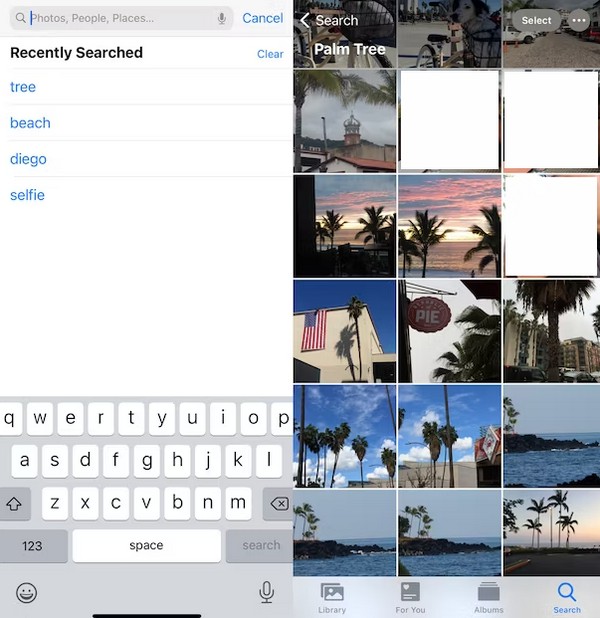
Deze techniek is eenvoudig en ongecompliceerd als u de namen kent van de foto's waarnaar u moet zoeken. Het is echter niet voor degenen die geen kennis nemen van de namen van de dubbele foto's. Daarom, als u het zich niet herinnert, raadpleeg dan de vorige methode om deze te verwijderen.
Optie 3. iPhone-reiniger
FoneLab iPhone-reiniger is een handig hulpprogramma van derden op de computer waarmee u uw iPhone-gegevens dienovereenkomstig kunt beheren. Hiermee kunt u ongewenste bestanden, browsergeschiedenis, persoonlijke informatie, dubbele foto's en meer binnen een paar klikken verwijderen. Bovendien heeft het een helmknopfunctie die verschillende niveaus biedt om uw iPhone-gegevens permanent en volledig te verwijderen.
FoneLab iPhone Cleaner is de beste iOS-gegevensreiniger die eenvoudig alle inhoud en instellingen of specifieke gegevens op iPhone, iPad of iPod Touch kan wissen.
- Reinig ongewenste gegevens van iPhone, iPad of iPod touch.
- Wis snel gegevens met eenmalig overschrijven, waardoor u tijd kunt besparen voor veel gegevensbestanden.
- Het is veilig en gemakkelijk te gebruiken.
Hier laten we u de demonstratie zien waarmee u iPhone-foto's kunt wissen FoneLab iPhone-reiniger.
Stap 1Download en installeer het programma op de computer en sluit vervolgens uw iPhone aan met een USB-kabel.
Stap 2Kies daarna Maak ruimte vrij in het linkerpaneel en kies vervolgens Foto's opschonen.

Stap 3Kies Back-up en comprimeren or Exporteren en verwijderen om toegang te krijgen tot uw foto's op de iPhone.

Optie 4. iPhone-overdracht
Als u uw iPhone-foto's op de computer wilt opslaan en ze vervolgens van uw iPhone wilt verwijderen, kunt u het proberen FoneTrans voor iOS. Het is een krachtig hulpmiddel waarmee u uw foto's, contacten, berichten en meer snel op de computer kunt beheren. U kunt foto's als back-up van de iPhone naar de computer verplaatsen om gegevensverlies te voorkomen, waarna u vrijelijk van uw iPhone kunt verwijderen wat u maar wilt.
Met FoneTrans voor iOS geniet u van de vrijheid om uw gegevens van de iPhone naar de computer over te brengen. Je kunt niet alleen iPhone-tekstberichten overbrengen naar de computer, maar ook foto's, video's en contacten kunnen eenvoudig naar de pc worden verplaatst.
- Draag foto's, video's, contacten, WhatsApp en meer gegevens met gemak over.
- Bekijk een voorbeeld van gegevens voordat u de gegevens overdraagt
- iPhone, iPad en iPod touch zijn beschikbaar.
Hier zijn de stappen om foto's over te zetten van iPhone naar computer FoneTrans voor iOS effectief.
Stap 1Download en installeer het programma op de computer en sluit vervolgens uw iPhone aan met een USB-kabel. Kraan Trust knop als deze op uw iPhone-scherm verschijnt.

Stap 2Kies daarna Foto's aan de linkerkant en dan zie je de resultaten aan de rechterkant.
Stap 3Kies de gewenste foto's en klik op de computerpictogram om ze te verplaatsen.
Dan kun je vrijuit verwijder uw iPhone-foto's.
Deel 2. Hoe dubbele iPhone-foto's op Mac te verwijderen
Als uw iPhone-foto's ondertussen zijn gesynchroniseerd met iCloud, die ook is gesynchroniseerd met de Mac, kunt u ze openen en verwijderen in de map Gedupliceerd met uw dubbele foto's. Of gebruik FoneLab Mac-sweep om ze te verwijderen. Op deze manier kunt u de bestanden beter ordenen, vooral omdat foto's doorgaans de gegevenstypen zijn die op veel apparaten het meeste aantal in beslag nemen. Laat dit programma u daarom helpen de dubbele bestanden op uw Mac te verwijderen.
Als dit de eerste keer is dat je over deze tool hoort, is FoneLab Mac Sweep een veilige gegevensopschoner voor macOS die het wissen van dubbele foto's ondersteunt. Ongeacht het aantal afbeeldingen dat u op uw Mac hebt opgeslagen, kan dit programma ze binnen enkele seconden snel scannen en bekijken. Dan is de verwijderingsoptie slechts om de hoek, waardoor u een soepel proces krijgt voor het wissen van de dubbele foto's op de Mac. Afgezien daarvan zijn de andere functies ook beschikbaar om verschillende gegevenstypen te verwijderen, zodat het de meeste van uw Mac-gegevens helpt ordenen.

Met FoneLab Mac Sweep wist u systeem-, e-mail-, foto- en iTunes-ongewenste bestanden om ruimte vrij te maken op de Mac.
- Beheer vergelijkbare foto's en dubbele bestanden.
- Laat u gemakkelijk de gedetailleerde status van Mac zien.
- Leeg de prullenbak om meer opslagruimte te krijgen.
Profiteer van de onderstaande overzichtelijke instructies als voorbeeld voor het wissen van dubbele afbeeldingen op uw Mac FoneLab Mac-sweep:
Stap 1Gebruik uw browser om de FoneLab Mac Sweep-site te bekijken. Om het programma-installatieprogramma te verkrijgen, klikt u op Gratis download, en het wordt binnenkort op uw Mac opgeslagen. Open daarna het bestand en sleep het pictogram naar het Toepassingen map wanneer daarom wordt gevraagd. Start ten slotte de schoonmaaktool op uw Mac.
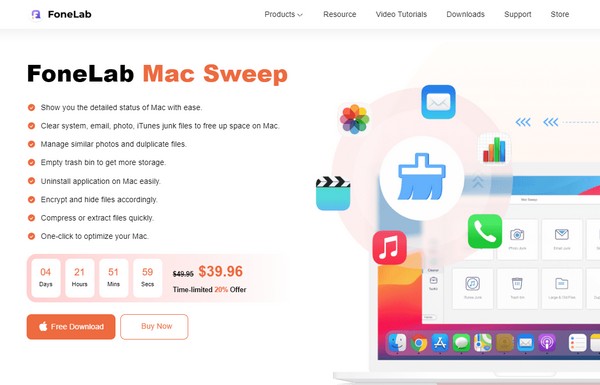
Stap 2Klik onmiddellijk op het vakje Opschonen zodra de initiële interface op het scherm wordt weergegeven. Er zullen verschillende opschoonfuncties worden gepresenteerd, waaronder Soortgelijke foto, Systeemjunk, E-mailjunk, iPhoto Junk, Prullenbak, Grote en oude bestanden en meer. Kiezen Vergelijkbare foto om de te selecteren aftasten tabblad op het volgende scherm, gevolgd door de Bekijk knop.
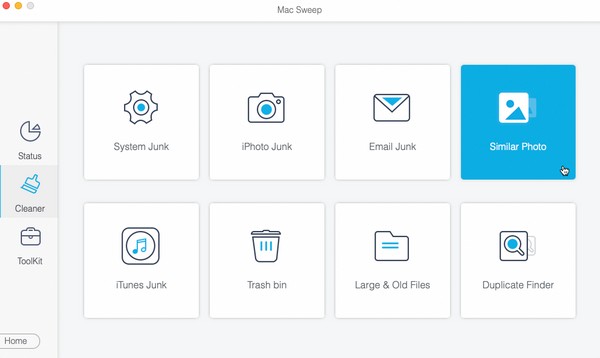
Stap 3Verwacht dat de gedupliceerde foto's op de volgende interface worden weergegeven. Vink de selectievakjes van de dubbele afbeeldingen aan en als u klaar bent met het selecteren van alles, drukt u op de knop schoon tabblad op het onderste gedeelte om ze van uw Mac te wissen.
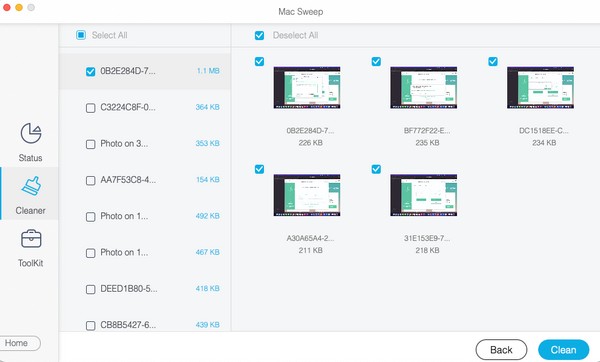

Met FoneLab Mac Sweep wist u systeem-, e-mail-, foto- en iTunes-ongewenste bestanden om ruimte vrij te maken op de Mac.
- Beheer vergelijkbare foto's en dubbele bestanden.
- Laat u gemakkelijk de gedetailleerde status van Mac zien.
- Leeg de prullenbak om meer opslagruimte te krijgen.
Deel 3. Veelgestelde vragen over het verwijderen van dubbele foto's op de iPhone
1. Kan mijn iPhone de dubbele foto's detecteren?
Het hangt af van de iOS-versie. Als uw iPhone iOS 16 of hoger gebruikt, kan het apparaat dubbele foto's detecteren en vindt u deze in de duplicaten map, zoals te zien in deel 1, optie 1 van dit artikel. Als uw iPhone echter een oudere iOS-versie heeft, heeft u geen toegang tot een dergelijke map op het apparaat. Maar maak je geen zorgen. U kunt uw iOS altijd updaten naar de nieuwste versie en genieten van de functies en voordelen die daarbij horen.
2. Hoe dubbele foto's op de iPhone samenvoegen?
U kunt de gedupliceerde foto's op uw iPhone samenvoegen door naar te gaan Foto's app. Selecteer vervolgens albums en bekijk de map Duplicaten. Elke originele en dubbele foto staan naast elkaar op het volgende scherm. Druk op gaan tab aan de rechterkant om ze samen te voegen, en de afbeeldingen worden gecombineerd.
Bedankt dat u dit artikel uw vertrouwen heeft gegeven voor het verwijderen van de dubbele foto's op uw iPhone. Voor meer apparaatstrategieën zoals deze, zie de FoneLab Mac-sweep site en blader door het aanbod.

Met FoneLab Mac Sweep wist u systeem-, e-mail-, foto- en iTunes-ongewenste bestanden om ruimte vrij te maken op de Mac.
- Beheer vergelijkbare foto's en dubbele bestanden.
- Laat u gemakkelijk de gedetailleerde status van Mac zien.
- Leeg de prullenbak om meer opslagruimte te krijgen.
Hieronder is een video-tutorial ter referentie.